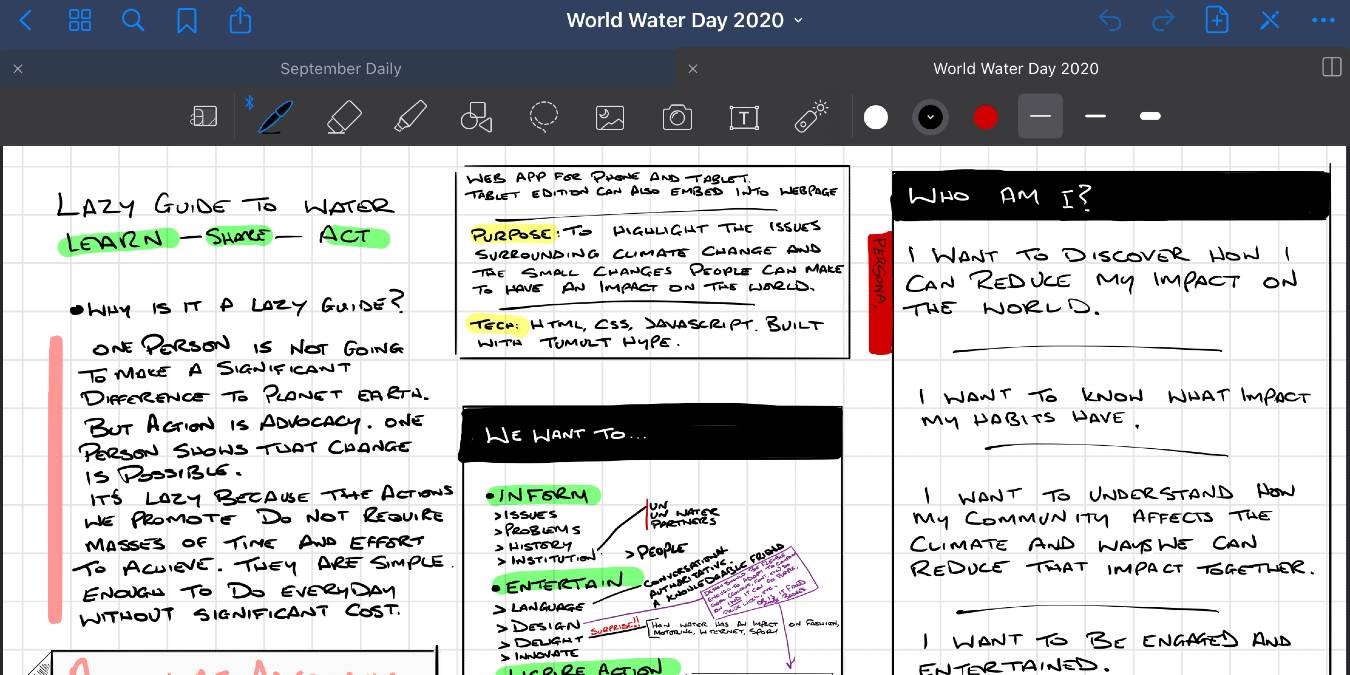Журналы полезны для души. Независимо от того, являетесь ли вы студентом, учителем, работником или игроком, знание того, что вам следует делать – или что вы сделали – в конкретный день, действительно может помочь снизить стресс от работы в 21 веке. iOS наделена многими приложения для заметок , включая Собственный Apple . Goodnotes — еще одно приложение для создания заметок, которое позволяет делать красивые рукописные заметки и систематизировать их в одном месте. В этом руководстве рассказывается о создании и импорте шаблонов в Полезные примечания , создании контента поверх них, а затем использовании инструментов оптического распознавания текста для поиска заметок на ваших страницах.
Читайте также: Лучшие приложения для создания заметок в виде обычного текста для каждой платформы
Шаблоны
Goodnotes предлагает хороший выбор типов обложек и страниц для ежедневного использования, но добавление собственных шаблонов с разделами, соответствующими вашей работе, хобби или другим потребностям, может сэкономить время и усилия, а это значит, что вы сможете тратить больше времени на саму работу. заметки.
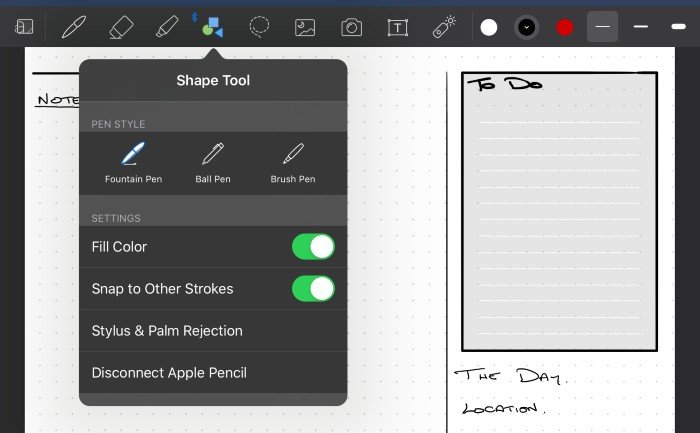
Самый простой способ начать — создать шаблон внутри Goodnotes. Это означает, что размер страницы будет правильным, и вы также сможете использовать знакомые инструменты для создания сво
Шаблоны
Как только вы поймете, что находится на каждой странице, нарисуйте ее. Я предпочитаю начинать с пунктирной бумаги и использовать инструмент «Форма», чтобы линии и рамки оставались прямыми.
Полезно знать, как вы предпочитаете распределять свои мысли и насколько обширными будут ваши заметки. Некоторым достаточно страницы в неделю, в то время как людям с более занятой жизнью может потребоваться одна страница в день с большим количеством процедурных или творческих разделов. В любом случае, ваш шаблон определяет вашу структуру, поэтому стоит потратить некоторое время на его обдумывание.
Goodnotes позволяет использовать несколько шаблонов в блокноте, поэтому, если на вас внезапно накатывает волна работы, вы можете добавить новую страницу, установить для нее ежедневный шаблон и начать писать.
Когда вас устроит макет, нажмите кнопку «Поделиться» и выберите «Экспортировать эту страницу». Экспортируйте страницу в формате PDF в вашу файловую систему.
Импортировать и выбрать
Затем очистите страницу и вернитесь в библиотеку. Коснитесь значка шестеренки в правом верхнем углу страницы и выберите «Шаблоны блокнотов».
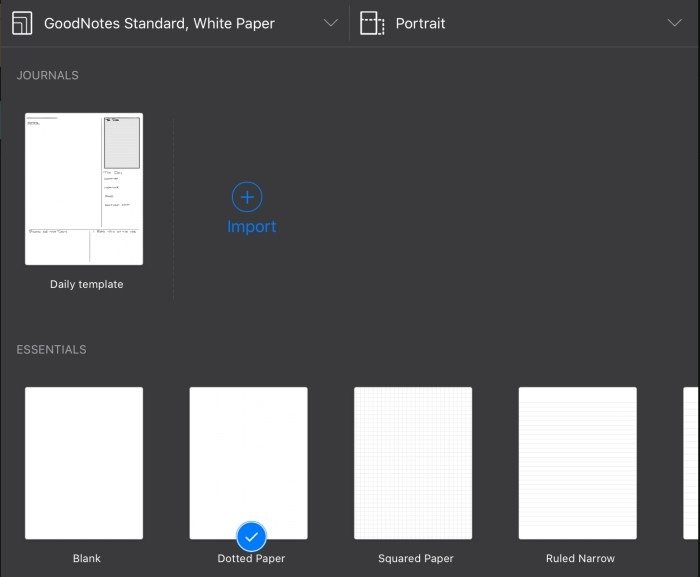
Когда вы впервые зайдете в этот раздел, вам нужно будет нажать значок «+» в правом верхнем углу и создать новую группу. Дайте ему описательное имя, затем в новом разделе нажмите кнопку «Импортировать», перейдите к PDF-файлу и импортируйте его.
Вернувшись в блокнот, коснитесь значка «…» в правом верхнем углу и выберите «Изменить шаблон». Выберите новый шаблон и нажмите «Применить».
У вас будет страница, похожая на исходный дизайн, но все элементы меток будут фиксированными. Вы можете начать заполнять свои разделы. На следующий день проведите двумя пальцами влево, и будет создана новая страница с вашим шаблоном, готовая к заполнению. Самое приятное в этом то, что импортированные вами элементы обрабатываются Goodnotes как элементы поверхности, поэтому при выделении чего-либо элементы вашего дизайна будут отображаться через цвет выделения.
Ссылки на страницы
В зависимости от того, как вы решите организовать работу, Избранное может стать самой ценной частью вашей настройки. Чтобы перейти к обзору записной книжки, коснитесь значка «Страницы» в левом верхнем углу, чтобы перейти к сетке страниц. В начале использования эта страница будет немного скудной. По мере продвижения в течение месяца он может стать более хаотичным, особенно если вы делаете одну страницу в день и добавляете заметки по проектам.
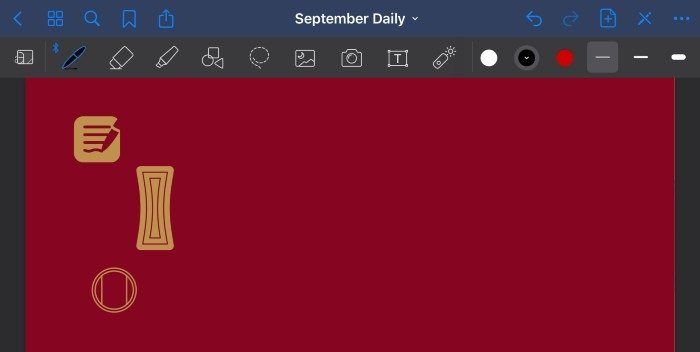
Хорошей привычкой является добавлять закладку в начале каждой недели (нажимайте значок «Избранное/Закладка» на панели инструментов, когда вы находитесь на этой странице), тогда в следующий раз, когда вы перейдете к обзору, вы сможете коснитесь «Избран
Импортировать и выбрать
недели. Конечно, вы можете основывать избранное на любых критериях, если вы их понимаете.Обратите внимание: избранное здесь относится к внутренней структуре записной книжки. Вы также можете добавить в избранное отдельные блокноты в библиотеке, что полезно для обозначения активных или архивных проектов.
Советы по поиску
По мере накопления заметок эффективный поиск становится все более важным. Вы можете получить доступ к поиску с помощью значка на панели инструментов. Когда вы вводите запрос, в меню должны появиться соответствующие слова вместе со снимком экрана этого слова. Коснитесь результата, чтобы перейти на страницу.
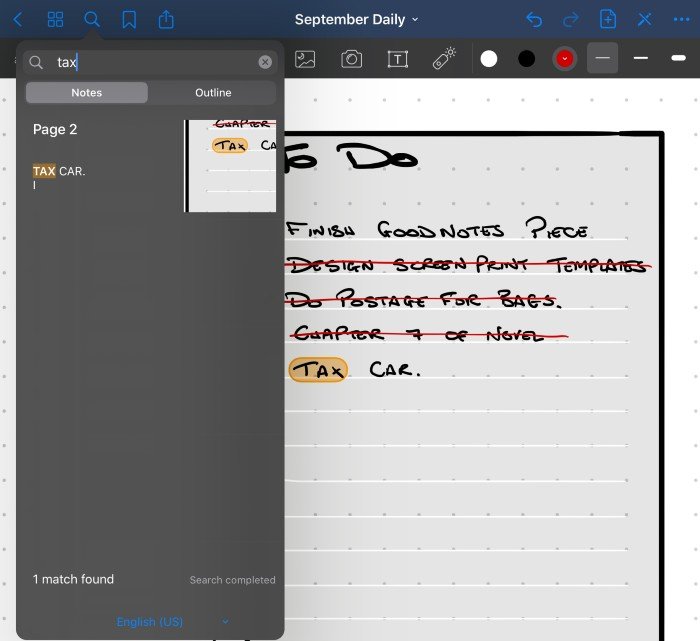
Хотя он неплохо справляется с расшифровкой даже самых ужасных каракулей, вы обнаружите, что он гораздо эффективнее, если вы позаботитесь о своем почерке. Я обнаружил, что увеличение масштаба, использование ручки средней толщины и письмо заглавными буквами способствуют более успешному поиску, но я подозреваю, что главным образом потому, что эти действия вынуждают меня немного замедлять письмо, что означает более аккуратные буквы.
Как бы хорош Goodnotes, это огороженный сад, поэтому если вам работа на разных платформах , вам может понадобиться что-то менее ориентированное на Apple. А если вы поклонник Google, Держать — отличное приложение, позволяющее сделать ваши заметки доступными повсюду и для коллег.